大家好!这篇文章主要是给大家详细描述关于“华硕笔记本如何加内存条插槽”的核心内容以及“主机内存条怎么安装”的相关信息, 希望对您有所帮助, 请往下看 。
您可以按照如下方式, 先确认用户手册推荐内存所需要安装的插槽后, 再安装内存, 以提高内存与主板的稳定性
注意:安装或移除内存时, 请确保系统电源线已移除
如下举例:ROG STRIX Z690–A GAMING WIFI D4
1. 登录华硕下载中心, 在搜索框中输入需要查询的主板名称, 如:ROG STRIX Z690–A GAMING WIFI D4, 点击[手册及文件]

文章插图
2. 在[手册及文件], 选择对应使用手册, 点击[下载]

文章插图
3. 打开已下载的用户手册, 并找到[内存建议设定], 如下图
如是单根内存, 请插入DIMM_A2 插槽
如是两根内存, 请插入DIMM_A2 和DIMM_B2 插槽
如是四根内存, 请插入DIMM_A1, DIMM_A2 , DIMM_B1和DIMM_B2 插槽

文章插图
4. 如何插入内存
a. 按压内存插槽的卡扣, 参考如下图片
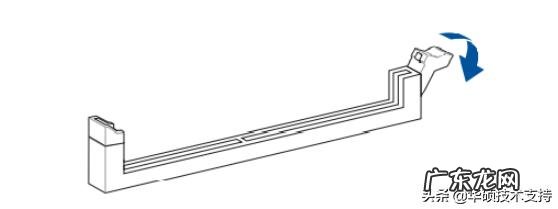
文章插图
b. 将内存凹口对准插槽凹口, 垂直向下用力将内存推进插槽
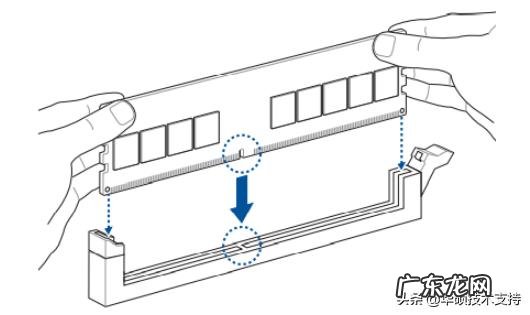
文章插图
c. 当卡扣自动锁紧, 内存即可安装完成
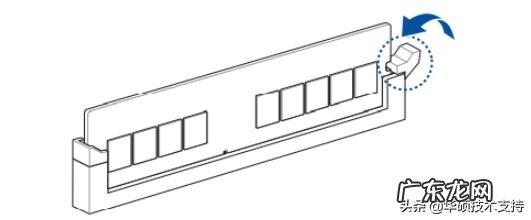
文章插图
5. 如何移除已有内存, 请参考如下图片
A:先按压插槽卡扣
B:垂直向上移除内存

文章插图
Q&A
Q1: 如何确认内存安装后是否正常?
A1: 计算机开机后, 立刻按压键盘上的“delete”键, 进入BIOS [EZ Mode], 在[DRAM Status]字段可确认所插入内存讯息:
如下举例:仅插1条内存在DIMM_A2插槽, 且显示单条内存容量为8192MB
若BIOS无法识别内存模块, 请按照如上步骤取出内存并重新安装, 确保内存牢固的插入到插槽内
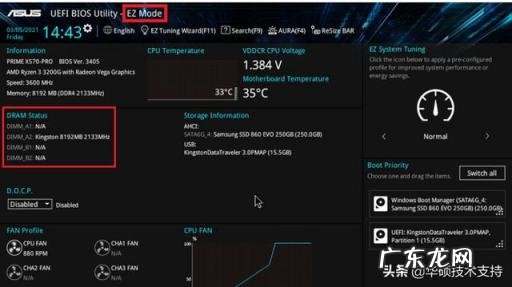
文章插图
【华硕笔记本如何加内存条插槽 主机内存条怎么安装】以上内容就是关于华硕笔记本如何加内存条插槽和主机内存条怎么安装的全部内容, 是由小编认真整理编辑的, 如果对您有帮助请收藏转发...感谢支持!
- win7系统安装包 win7旗舰版如何重装系统
- 如何评价王菲的歌曲《匆匆那年》?
- 如何看待不给婴儿喝水,不把尿等现代育儿观念?
- 饭店蟑螂很多怎么办,如何能够快速消灭它们?
- 如何看待有些农村老年人也逐渐沉迷拍短视频这一现象?
- 如何打造一个适合北方气候的庭院花园?
- wish商户平台忘记邮箱怎么办?如何绑定微信?
- lazada如何优化标题?有哪些要求?
- 如何快速学会开车技巧 学开车有啥技巧
- 宫外孕会腹胀吗,如何自我排除宫外孕?
特别声明:本站内容均来自网友提供或互联网,仅供参考,请勿用于商业和其他非法用途。如果侵犯了您的权益请与我们联系,我们将在24小时内删除。
